ArcGIS制作土地利用总体规划专题地图中的技巧
应用ArcGIS制作乡级土地利用规划图的技术要点_李龙

㈤标注 标注是在地图中的地图要素上或者地图要素旁边 加上的文字或符号,用以描述该要素。ArcGIS 支持标注(La- bel)、注记(Annotation)和图形文本(Text)三种类型的文本标 注。Label 可以自动显示要素的一种或多种属性 (详见二.㈤ 节);Annotation 可由 Label 转换来,可作为地图图形或 Geo- Database 的要素被存储;而 Text 可以用于生成像地图标题、制 图单位名称等图形文本。
End Function 其中,[整治类型]、[项目编号] 、[新增耕地] 、[项目规模] 分别表示该土地整治的类型、土地整治项目的编号、实际增加的 耕地面积与土地整治的面积。 三、Ar cGI S 与 MAPGI S 的综合比较 MAPGIS 是中国地质大学开发的优秀国产 GIS 软件,广泛应 用于地质行业,目前也被许多省市用于编制土地利用总体规划 图件。不同的省市、技术协作单位与制图员对制图软件有不同的 要求、偏好。为了更加直观地比较两种软件的特点,对中国矿业
关键词:Ar cGI S;土地利用总体规划;规划图;制图技术; MAPGI S
我国的土地利用规划主要有国家级、省级、市级、县(区)级 和乡级五层不同行政级别的土地利用规划体系。乡级土地利用 规划是五级规划中内容最具体、操作性最强、使用频率较高的规 划,其质量高低直接关系着地方未来十年的经济和社会的发展。 土地规划图件以专题地图的形式直接展示了规划成果,具有直 观、形象、具体的特点。大比例尺的乡级规划图件反映了各类土 地用途分区、重点建设项目位置与范围,是地方今后使用建设用 地的主要依据。因此各省市在编制各级土地利用规划中,对乡级 规划的图件成果提出了更高更具体的要求,确保乡级规划图件 成果的质量。
利用Arcgis完成土地的利用规划图步骤
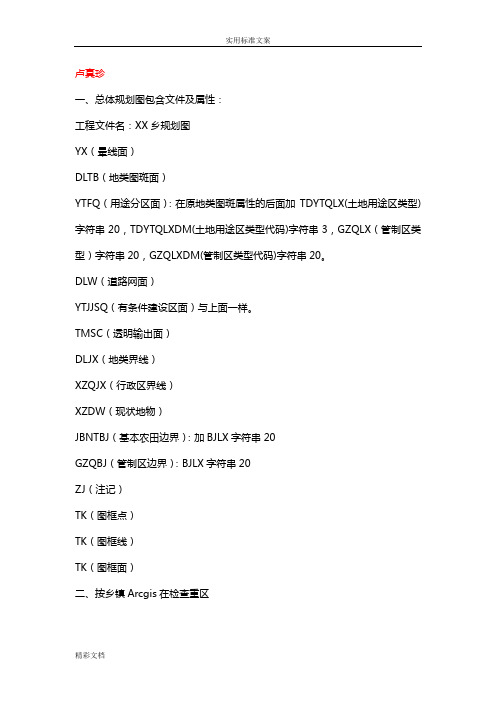
卢真珍一、总体规划图包含文件及属性:工程文件名:XX乡规划图YX(晕线面)DLTB(地类图斑面)YTFQ(用途分区面):在原地类图斑属性的后面加TDYTQLX(土地用途区类型)字符串20,TDYTQLXDM(土地用途区类型代码)字符串3,GZQLX(管制区类型)字符串20,GZQLXDM(管制区类型代码)字符串20。
DLW(道路网面)YTJJSQ(有条件建设区面)与上面一样。
TMSC(透明输出面)DLJX(地类界线)XZQJX(行政区界线)XZDW(现状地物)JBNTBJ(基本农田边界):加BJLX字符串20GZQBJ(管制区边界):BJLX字符串20ZJ(注记)TK(图框点)TK(图框线)TK(图框面)二、按乡镇Arcgis在检查重区导入,修复,打散,检查拓扑错误,检查面积。
基本农田保护区1转成shape格式,放入建好的文件夹中。
2打开Catalog,在上面建好的文件家中,点右键,New个人数据库,New数据集导入是高斯克里格的文件,0.0001,3导入上面转好的文件,输入名为基本农田保护区,OK。
4打开Arcinfor,添加上面数据库的基本农田保护区。
5修复:在DMT中,Feature,Repaire中,不打钩,OK。
6打散:编辑,全选,打散。
7核对面积:在属性表中,右击面积Sta看总面积记下来,再看Shape-area总面8积,要一模一样,如果不是就合Mapgis核对检查原因。
(如果很特别的掉去就去Mapgis中切割那块,在导入复制进去,其他不用动)9修改拓扑错误:若跳区,按住shift点跳去周围的面,在编辑中选自动生成面,在跳区出点3下要移动点,若属性相同就Merge,保存。
若前面的做不了,就去Mapgis中,把原来那块多切割几次,把整块变成多块后转成shape后,复制进去。
核对面积一样就可以了。
10检查重区:在Catalog数据集中New拓扑关系,重区,是。
11导入Arcgis中,让拓扑关系处于编辑状态,查看有多少错误,修改。
利用Arcgis完成土地利用规划图步骤
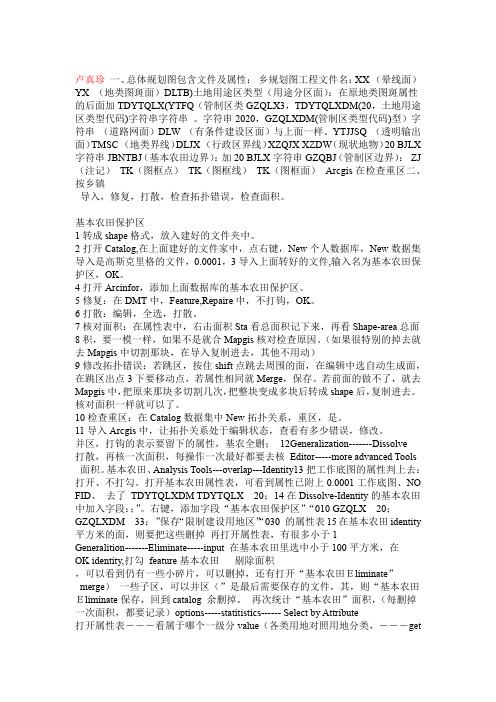
卢真珍一、总体规划图包含文件及属性:乡规划图工程文件名:XX (晕线面)YX (地类图斑面)DLTB)土地用途区类型(用途分区面):在原地类图斑属性的后面加TDYTQLX(YTFQ(管制区类GZQLX3,TDYTQLXDM(20,土地用途区类型代码)字符串字符串。
字符串2020,GZQLXDM(管制区类型代码)型)字符串(道路网面)DLW (有条件建设区面)与上面一样。
YTJJSQ (透明输出面)TMSC (地类界线)DLJX (行政区界线)XZQJX XZDW(现状地物)20 BJLX 字符串JBNTBJ(基本农田边界):加20 BJLX字符串GZQBJ(管制区边界):ZJ (注记)TK(图框点)TK(图框线)TK(图框面)Arcgis在检查重区二、按乡镇导入,修复,打散,检查拓扑错误,检查面积。
基本农田保护区1转成shape格式,放入建好的文件夹中。
2打开Catalog,在上面建好的文件家中,点右键,New个人数据库,New数据集导入是高斯克里格的文件,0.0001,3导入上面转好的文件,输入名为基本农田保护区,OK。
4打开Arcinfor,添加上面数据库的基本农田保护区。
5修复:在DMT中,Feature,Repaire中,不打钩,OK。
6打散:编辑,全选,打散。
7核对面积:在属性表中,右击面积Sta看总面积记下来,再看Shape-area总面8积,要一模一样,如果不是就合Mapgis核对检查原因。
(如果很特别的掉去就去Mapgis中切割那块,在导入复制进去,其他不用动)9修改拓扑错误:若跳区,按住shift点跳去周围的面,在编辑中选自动生成面,在跳区出点3下要移动点,若属性相同就Merge,保存。
若前面的做不了,就去Mapgis中,把原来那块多切割几次,把整块变成多块后转成shape后,复制进去。
核对面积一样就可以了。
10检查重区:在Catalog数据集中New拓扑关系,重区,是。
11导入Arcgis中,让拓扑关系处于编辑状态,查看有多少错误,修改。
利用Arcgis完成土地的利用规划图步骤
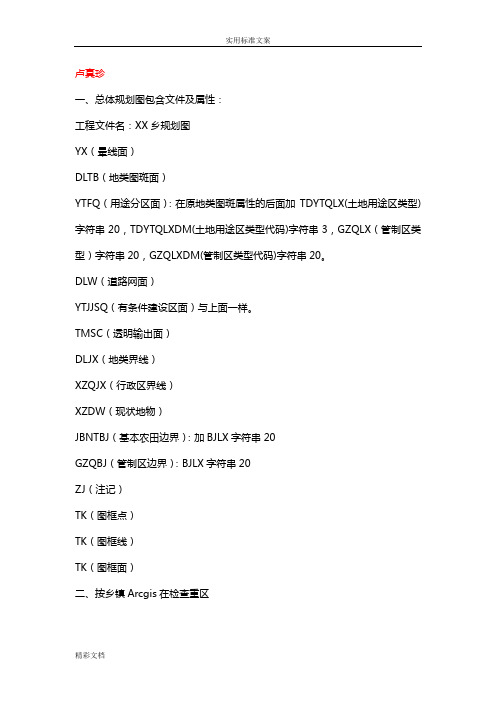
卢真珍一、总体规划图包含文件及属性:工程文件名:XX乡规划图YX(晕线面)DLTB(地类图斑面)YTFQ(用途分区面):在原地类图斑属性的后面加TDYTQLX(土地用途区类型)字符串20,TDYTQLXDM(土地用途区类型代码)字符串3,GZQLX(管制区类型)字符串20,GZQLXDM(管制区类型代码)字符串20。
DLW(道路网面)YTJJSQ(有条件建设区面)与上面一样。
TMSC(透明输出面)DLJX(地类界线)XZQJX(行政区界线)XZDW(现状地物)JBNTBJ(基本农田边界):加BJLX字符串20GZQBJ(管制区边界):BJLX字符串20ZJ(注记)TK(图框点)TK(图框线)TK(图框面)二、按乡镇Arcgis在检查重区导入,修复,打散,检查拓扑错误,检查面积。
基本农田保护区1转成shape格式,放入建好的文件夹中。
2打开Catalog,在上面建好的文件家中,点右键,New个人数据库,New数据集导入是高斯克里格的文件,0.0001,3导入上面转好的文件,输入名为基本农田保护区,OK。
4打开Arcinfor,添加上面数据库的基本农田保护区。
5修复:在DMT中,Feature,Repaire中,不打钩,OK。
6打散:编辑,全选,打散。
7核对面积:在属性表中,右击面积Sta看总面积记下来,再看Shape-area总面8积,要一模一样,如果不是就合Mapgis核对检查原因。
(如果很特别的掉去就去Mapgis中切割那块,在导入复制进去,其他不用动)9修改拓扑错误:若跳区,按住shift点跳去周围的面,在编辑中选自动生成面,在跳区出点3下要移动点,若属性相同就Merge,保存。
若前面的做不了,就去Mapgis中,把原来那块多切割几次,把整块变成多块后转成shape后,复制进去。
核对面积一样就可以了。
10检查重区:在Catalog数据集中New拓扑关系,重区,是。
11导入Arcgis中,让拓扑关系处于编辑状态,查看有多少错误,修改。
一步步详解ArcGIS中制作专题地图

双击文本框,我们根据需要设置相应的属性:
点击更改符号,设置字体的大小、颜色等内容。
6.设置内图廓线: 插入——→内图廓线。
我们可以在四角拉取需要的大小。 我们还可以插入图片等其他要素。方法同上,这里不再赘述。 第八步 专题图输出: 点击文件——→导出地图。
设置文件名、输出路径、保存类型、分辨率、宽度、高度等。 设置好后点击确定即可。
这时可以设置图例各部分之间的间距,设置好后点击完成。 在图上将图例移动到合适的位置。 以上图例设置步骤也可以这样设置: 点击插入——→图例——→预览——→完成。 此时将图例移动到合适的位置。 双击图例可以设置以上步骤的属性。 此时我们可以右击选中图例,点击转换为图形:
再右击——→取消分组:
我们有看到图例被一个个分开:
第一步 打开arcmap,将数据添加进去,(以下我们以甘肃省为例,这里我添加了甘肃省市区和旅游景 点的点图层和甘肃省市区的面图层)。
第二步 打开属性表,查看属性,确定我们需要表达的对象,我在这里将甘肃省各个市区及部分旅游景 点表达出来:
在属性表中的“行”称之为“元组”,代表一条记录;列称之为“字段”,代表某一属性。 如:在本属性表中,共有16条记录,对应16个景点;包含着每个景点ID号、名称等属性。 第三步 修改各个图层表示的颜色、线形,表示的符号等要素:
切换到标注选项卡:
勾选标注次突出中的要素,可以直接标注,不用在设置完后在右击图层标注要素了。
在方法中可以选择标注的方法:以相同方式为所有要素加标注、定义要素类并且为每个类加不 同的标注。一般我们用第一种。 在标注字段栏选择需要的标注,也可以在后面的表达式中利用计算器同时加多个标注。 字段计算器的简单用法:点击表达式弹出相应对话框
ArcGIS制作某村土地利用现状图步骤说明
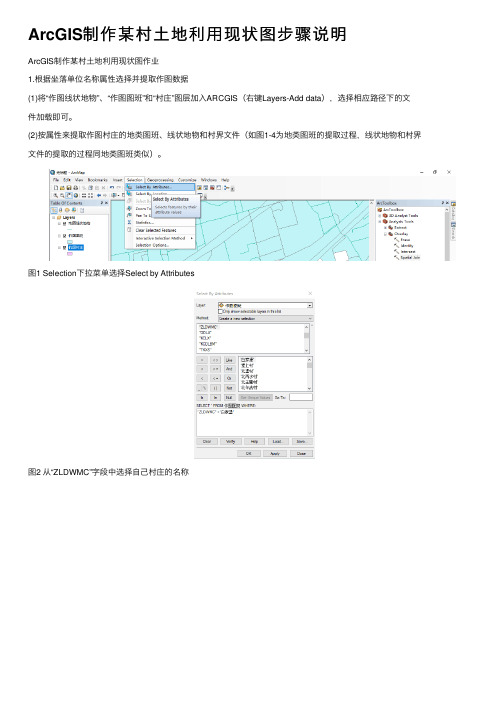
ArcGIS制作某村⼟地利⽤现状图步骤说明ArcGIS制作某村⼟地利⽤现状图作业1.根据坐落单位名称属性选择并提取作图数据(1)将“作图线状地物”、“作图图班”和“村庄”图层加⼊ARCGIS(右键Layers-Add data),选择相应路径下的⽂件加载即可。
(2)按属性来提取作图村庄的地类图班、线状地物和村界⽂件(如图1-4为地类图班的提取过程,线状地物和村界⽂件的提取的过程同地类图班类似)。
图1 Selection下拉菜单选择Select by Attributes图2 从“ZLDWMC”字段中选择⾃⼰村庄的名称图3 导出选中的地类图班图4 设置导出地类图班的存放路径并命名图5 选择相应村庄的线状地物和村界(导出过程同图3和4)2、设置地类图班、线状地物和村界的参数符号(1)制图符号库配置:Customize→Style Manager→Styles→Add Style to List,选择符号库(TDT10142007)的路径。
图6 制图符号库的配置(2)图例设置地类图班:在左侧Layers下选中地类图班,右键单击,选择Properties,打开Layer Properties对话框,点击Symbology→Categories→Value field下拉菜单选择DLMC字段,点击Add All Values,然后注意双击相应图例打开Symbol Selector对话框给每⼀⼟地类型配置相应的图例(图7)。
线状地物:在左侧Layers下选中线状地物,右键单击,选择Properties,打开Layer Properties对话框,点击Symbology→Categories→Value field下拉菜单选择DLMC字段,,点击Add All Values,然后注意双击相应图例打开Symbol Selector对话框给每⼀⼟地类型配置相应的图例。
村界:双击村界图层的矩形图例框,打开Symbol Selector,点击Editor Symbol,打开Symbol Property Editor对话框,color选择no color,点击outline打开Symbol Selector对话框,选择村界对应的线型(图8)。
利用Arcgis完成土地利用规划图步骤
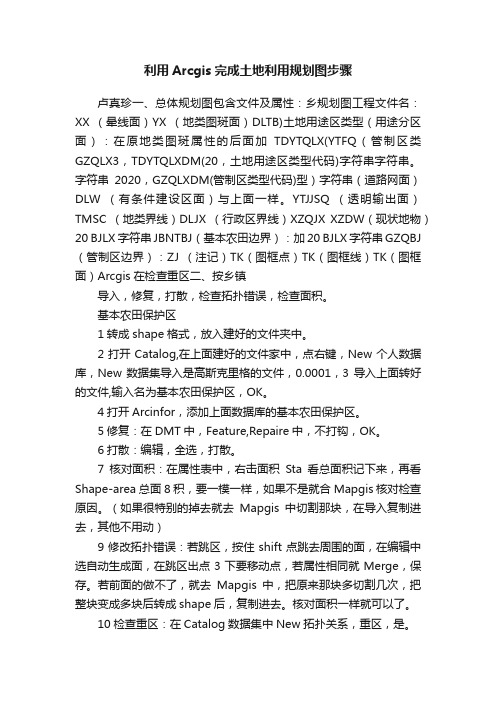
利用Arcgis完成土地利用规划图步骤卢真珍一、总体规划图包含文件及属性:乡规划图工程文件名:XX (晕线面)YX (地类图斑面)DLTB)土地用途区类型(用途分区面):在原地类图斑属性的后面加TDYTQLX(YTFQ(管制区类GZQLX3,TDYTQLXDM(20,土地用途区类型代码)字符串字符串。
字符串2020,GZQLXDM(管制区类型代码)型)字符串(道路网面)DLW (有条件建设区面)与上面一样。
YTJJSQ (透明输出面)TMSC (地类界线)DLJX (行政区界线)XZQJX XZDW(现状地物)20 BJLX 字符串JBNTBJ(基本农田边界):加20 BJLX字符串GZQBJ (管制区边界):ZJ (注记)TK(图框点)TK(图框线)TK(图框面)Arcgis在检查重区二、按乡镇导入,修复,打散,检查拓扑错误,检查面积。
基本农田保护区1转成shape格式,放入建好的文件夹中。
2打开Catalog,在上面建好的文件家中,点右键,New个人数据库,New数据集导入是高斯克里格的文件,0.0001,3导入上面转好的文件,输入名为基本农田保护区,OK。
4打开Arcinfor,添加上面数据库的基本农田保护区。
5修复:在DMT中,Feature,Repaire中,不打钩,OK。
6打散:编辑,全选,打散。
7核对面积:在属性表中,右击面积Sta看总面积记下来,再看Shape-area总面8积,要一模一样,如果不是就合Mapgis核对检查原因。
(如果很特别的掉去就去Mapgis中切割那块,在导入复制进去,其他不用动)9修改拓扑错误:若跳区,按住shift点跳去周围的面,在编辑中选自动生成面,在跳区出点3下要移动点,若属性相同就Merge,保存。
若前面的做不了,就去Mapgis中,把原来那块多切割几次,把整块变成多块后转成shape后,复制进去。
核对面积一样就可以了。
10检查重区:在Catalog数据集中New拓扑关系,重区,是。
利用Arcgis完成土地利用规划图步骤
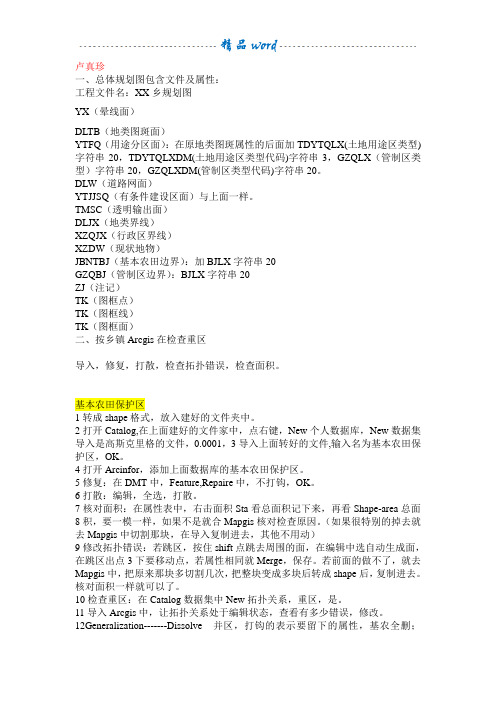
卢真珍一、总体规划图包含文件及属性:工程文件名:XX乡规划图YX(晕线面)DLTB(地类图斑面)YTFQ(用途分区面):在原地类图斑属性的后面加TDYTQLX(土地用途区类型)字符串20,TDYTQLXDM(土地用途区类型代码)字符串3,GZQLX(管制区类型)字符串20,GZQLXDM(管制区类型代码)字符串20。
DLW(道路网面)YTJJSQ(有条件建设区面)与上面一样。
TMSC(透明输出面)DLJX(地类界线)XZQJX(行政区界线)XZDW(现状地物)JBNTBJ(基本农田边界):加BJLX字符串20GZQBJ(管制区边界):BJLX字符串20ZJ(注记)TK(图框点)TK(图框线)TK(图框面)二、按乡镇Arcgis在检查重区导入,修复,打散,检查拓扑错误,检查面积。
基本农田保护区1转成shape格式,放入建好的文件夹中。
2打开Catalog,在上面建好的文件家中,点右键,New个人数据库,New数据集导入是高斯克里格的文件,0.0001,3导入上面转好的文件,输入名为基本农田保护区,OK。
4打开Arcinfor,添加上面数据库的基本农田保护区。
5修复:在DMT中,Feature,Repaire中,不打钩,OK。
6打散:编辑,全选,打散。
7核对面积:在属性表中,右击面积Sta看总面积记下来,再看Shape-area总面8积,要一模一样,如果不是就合Mapgis核对检查原因。
(如果很特别的掉去就去Mapgis中切割那块,在导入复制进去,其他不用动)9修改拓扑错误:若跳区,按住shift点跳去周围的面,在编辑中选自动生成面,在跳区出点3下要移动点,若属性相同就Merge,保存。
若前面的做不了,就去Mapgis中,把原来那块多切割几次,把整块变成多块后转成shape后,复制进去。
核对面积一样就可以了。
10检查重区:在Catalog数据集中New拓扑关系,重区,是。
11导入Arcgis中,让拓扑关系处于编辑状态,查看有多少错误,修改。
- 1、下载文档前请自行甄别文档内容的完整性,平台不提供额外的编辑、内容补充、找答案等附加服务。
- 2、"仅部分预览"的文档,不可在线预览部分如存在完整性等问题,可反馈申请退款(可完整预览的文档不适用该条件!)。
- 3、如文档侵犯您的权益,请联系客服反馈,我们会尽快为您处理(人工客服工作时间:9:00-18:30)。
浅谈ArcGIS制作土地利用总体规划专题地图中的几点技巧摘要:阐述了利用arcgis 制作土地利用总体规划专题地图中出现的几处难点和解决方法,对提高工作效率、保证成图质量以及对专题地图的制作方面具有借鉴意义。
关键词:arcgis 专题地图数据框符号化
中图分类号:tp392 文献标志码:a 文章编号:
1672-3791(2011)11(c)-0000-01
1概述
利用arcgis在规划数据库的基础上完成土地利用总体规划修编工作是国土资源管理行业规划领域的大胆创新,充分发挥arcgis
系统在数据库管理和制图方面的技术优势,极大地提高了制作专题地图水平。
目前,许多gis公司都已经开发出了比较系统的专业制图模块,但由于土地利用总体规划专题地图数据量大、属性复杂、要素表达多样化等特点,这些专业制图模块都无法真正解决在制图过程中出现的一些问题。
我们在完成延边朝鲜族自治州所辖八县市县(市)、乡(镇)级土地利用总体规划制图工作中,直接采用了以arcmap作为制作图件的平台,通过归纳分析,将土地利用总体规划工作必需图件进行分门别类,按照“先建模板,逐步改善”的原则,完成了全部制图工作。
下面就介绍制图工作中一些比较实用的技巧。
2数据源处理
基于arcgis专题图制作是将各种专题数据图形化,在地图上直
观、快捷、方便地显示出来,也就是利用属性表中一列或多列数据编制专题地图的方法。
2.1 符号化
通过管制区符号化过程说明对图层进行符号化的步骤:双击该图层,layer properties/symbology/categories/match to symbols in a style,value field中选择相应字段,点击browse...,选择根据哪个符号库进行符号化。
如下图
2.2 制图综合中的限制
主要有基础地理要素本行政区限制和土地用途区最小上图面积
限制。
鉴于相邻地名、公路及铁路标注引导线、水系标注引导线等要素在编制时是按照延边全区进行处理,而在批量制作各县(市)、各乡(镇)图件时,应当只显示本本行政区应当显示的内容。
在生成相邻地名、公路及铁路标注引导线、水系标注引导线要素时,同时赋予了它们【隶属】属性,在对该图层显示时,通过layer properties_definition query功能限定“【隶属】=‘某某乡(镇)’”。
制图规范对土地用途区最小上图面积有严格的规定,在对相应专题要素图层显示时同样利用layer properties_definition query功能进行限定,“【shape.area】>=50000”(以1:5万县级基本农田保护区为例)。
具体菜单如下图所示:
3 整饰
为同时显示《制图规范》中要求的相关内容,我们在建立模板时用到了【整饰】、【专题要素】、【行政区位置】、【图例】等四个数据
框。
【整饰】用于修饰专题地图,包括县市级以上行政界线、相邻地名、公路及铁路标注引导线、水系标注引导线、市区等图层文件以及图廓信息。
【专题要素】包括政府驻地、行政界线、点状符号、道路网、重点建设项目、管制区、基本农田保护区、中心城区道路和图斑、全市地类图斑和线状地物、市区、土地利用分区等图层文件。
【行政区位置】包括市区图层。
行政区位置示意图采用小比例尺行政区划图显示本级行政区域在上一级行政区域内的位置,一般位于图幅内左上方或右上方,也可根据图幅情况进行调整。
【图例】包括规划图图例图层。
图例由图形(线条、色块或符号)与文字组成,绘制在图幅内左下角或右下角。
按照制图规范要求,县级土地利用规划图的图例首先要列出现状土地用途,然后是规划土地用途区,最后是线状要素以及行政注记。
3.1图廓
图廓由外图廓和内图廓构成。
外图廓用有装饰图案的线绘制,内图廓用细实线绘制;外图廓和内图廓之间添加方里网,1:5 万规划图间隔设为5 公里,注明公里数;内图廓四角点标注经纬度。
图廓的制作通过data frame properties 中的grids-new grid 功能来实现。
在properties...窗口中可以修改图廓样式和十字丝大小、间距。
3.2不同图框间的对齐
鉴于【整饰】和【专题要素】两个数据框中需要绘制的数据应当具有一致的位置,需要将二者进行精确对齐,采用如下对话框,给二者的数据框的尺寸和位置赋予相同的坐标值。
在数据框的位置和尺寸精确一致后,数据框中的数据也必须进行配准。
分别在两个以上数据框中导入相同的要素层(如行政区【xzq】),在各自的数据框中,选择需要居中的某一行政区域,执行居中(pan to)命令的结果就能够保证两个数据框内各要素的完全配准。
3.3 遮罩功能
由于制图的数据源是规划数据库中的全部要素集合,在制作某一县(市)、乡(镇)的专题图时,应当只显示本行政区内的规划要素,其他行政区域内的要素表达应虚化或者不县市,我们采用了arcmap中的遮罩功能。
遮罩是对数据框属性的一种定义,对一个数据框中的所有数据都具有约束意义,通过选择一个面状要素(行政区、中心城区规划控制范围等)定义该数据框的显示范围。
如在制作延吉市土地利用总体规划图时,选择【市区】中的“延吉市”要素作为显示范围,该范围以外的区域则不显示。
具体步骤如下图:data frame properties/data frame/clip options/specify shape.../outline of features选项中选择市区(遮罩),ok。
4.1输出
经过多次测试,我们发现,在arcmap中直接向绘图机输出图件,
用时较长,决定采用输出成png方式。
首先在page and print setup 中按照图件尺寸设置好打印纸张大小,检查幅面内容是否有误,数据分层及叠放次序是否正确,是否符合制图规范要求等,然后export map 输出图件,出图格式为*.png,分辨率为200,比例尺大的时候分辨率调整为300,如中心城区图。
采取这种方式,可以很大地提高工作效率。
4.2 图件检查
由于土地利用总体规划专题地图的数据量比较丰富,arcmap环境中进行图件检查是一项非常耗时耗力的工作,全部输出成纸质图件又会造成很大浪费,我们在工作中,先把图件转换成png方式,然后利用photoshop检查,对错误点进行圈划,以便于修改人员有的放矢地修改,极大地减少了人财物的浪费。
5结论
基于arcgis的专题地图制作,其制图数据存储与表达的分离以及快速简便的成图过程,改变了传统专题地图数据存储与表达为一体、地图内容与表示方法固定等不利状况。
这里分享的技巧是我们在工作不断摸索和实践的成果,希望能给予同行一定的帮助。
参考文献
[1] 吴秀芹.arcgis 9地理信息系统应用与实践[m].北京:清华大学出版,2007,6.。
